Maison >Problème commun >Comment définir une image comme arrière-plan dans ppt
Comment définir une image comme arrière-plan dans ppt
- coldplay.xixioriginal
- 2020-12-30 16:12:5625514parcourir
Comment définir une image comme arrière-plan dans ppt : créez d'abord une nouvelle diapositive et cliquez sur Conception ; puis cliquez sur le bouton "Formater l'arrière-plan" et cliquez sur l'élément de menu "Image ou remplissage de texture", puis sélectionnez l'image ; à insérer; enfin, cliquez simplement sur le bouton "Appliquer à tous".

L'environnement d'exploitation de cet article : système Windows 7, version Microsoft Office PowerPoint 2020, ordinateur Dell G3.
Comment définir une image comme arrière-plan dans ppt :
1 Ouvrez PPT sur votre ordinateur et créez une nouvelle diapositive, puis cliquez sur le menu "Conception" ci-dessus.
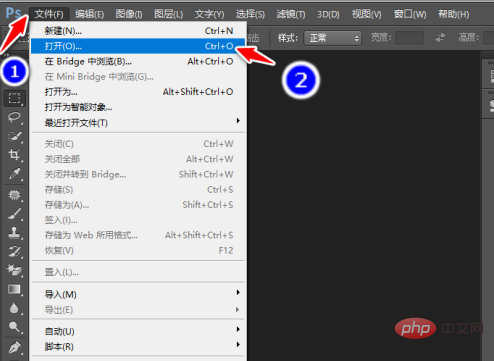
2. Cliquez sur le bouton « Formater l'arrière-plan » dans la barre d'outils de conception qui s'ouvre.
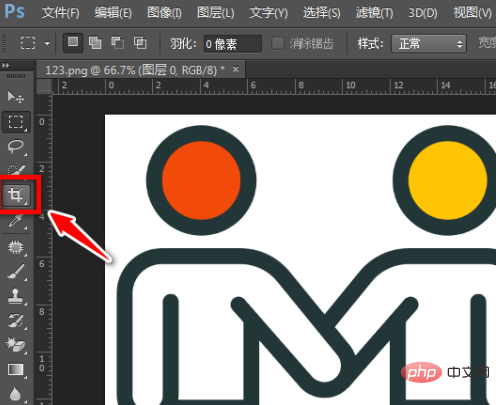
3. Ensuite, vous pouvez ouvrir le menu des paramètres de « Définir le format d'arrière-plan » sur le côté droit, et cliquer sur l'élément de menu « Image ou remplissage de texture » dans la fenêtre contextuelle. menu supérieur.
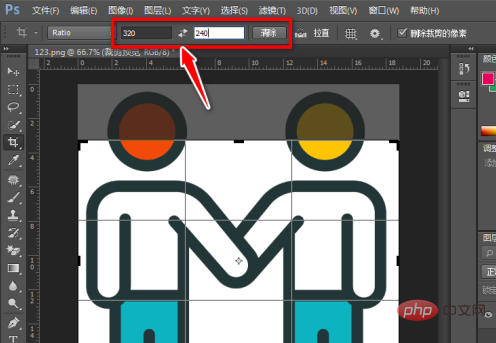
4. Ensuite, nous cliquons sur le bouton "Fichier" dans le menu développé.
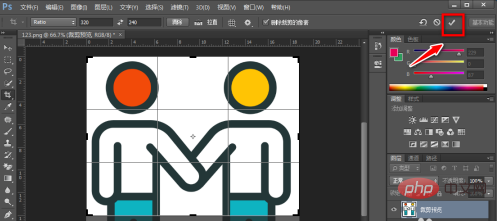
5. La fenêtre "Insérer une image" apparaîtra Dans la fenêtre, nous sélectionnons l'image à insérer
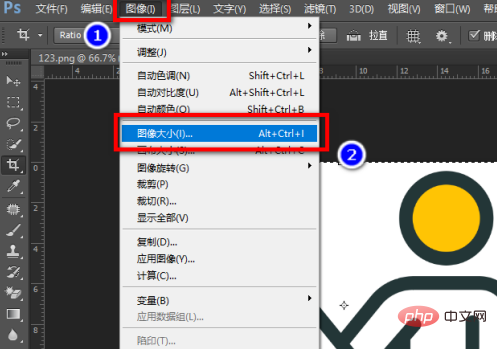
6. Nous revenons maintenant à la fenêtre d'édition PPT et vous pouvez voir que l'arrière-plan de la diapositive actuelle a été modifié par l'image que nous venons d'insérer.
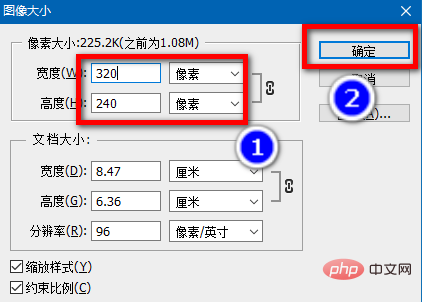
7. Si vous souhaitez utiliser cet arrière-plan pour toutes les diapositives, vous pouvez cliquer sur le bouton "Appliquer à tous" dans le paramètre de format d'arrière-plan.
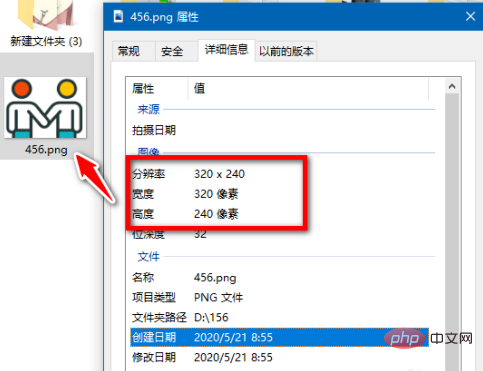
Ce qui précède est le contenu détaillé de. pour plus d'informations, suivez d'autres articles connexes sur le site Web de PHP en chinois!

